Was ist Hide My E-Mail und wie kann ich es mit iCloud+ verwenden?
Veröffentlicht: 2021-10-27Apple hat kürzlich die iCloud-Dienste auf iCloud+ aktualisiert und einige neue Funktionen wie benutzerdefinierte E-Mail-Domäne, Hide My Email usw. eingeführt. Von allen neuen Funktionen ist Hide My Email eine der nützlichsten, die Sie benötigen. Die meisten zahlenden iCloud-Kunden werden automatisch auf iCloud+ aktualisiert. Wenn Sie sich auf iCloud+ befinden, verwenden Sie Hide My Email.
Was ist meine E-Mail verbergen?
E-Mail-Spam ist eines der nervigsten Dinge in der digitalen Welt. Websites und Apps sammeln E-Mails von Benutzern, um Werbeinhalte zu senden. In den meisten Fällen teilen oder verkaufen sie Ihre E-Mails an Marketingagenturen, und Sie erhalten irrelevante Spam-E-Mails. Manchmal sind Spam-E-Mails auch gefährlich, in denen Sie aufgefordert werden, Ihr Bankkonto zu entsperren oder zu bestätigen. Das Anklicken von Links führt zu Datenverlust, zum Diebstahl vertraulicher Informationen und zur Installation unnötiger Malware auf Ihrem Gerät. Um all diese E-Mail-bezogenen Probleme zu vermeiden oder zu verwalten, müssen Sie aufhören, Ihre E-Mails mit Onlinediensten zu teilen. Dies ist jedoch aufgrund des in vielen Ländern gesetzlich vorgeschriebenen Verifizierungsverfahrens (Double-Opt-In) höchst unmöglich.
Apple bietet eine Lösung namens Hide My Email. Dadurch werden Dummy-E-Mail-Adressen basierend auf Ihrer Apple-E-Mail erstellt und die ursprüngliche E-Mail-Adresse Ihres Kontos ausgeblendet. Alle an Dummy-E-Mail-Adressen gesendeten E-Mails werden an Ihre ursprüngliche E-Mail-Adresse weitergeleitet, sodass die Absender keine Ahnung von Ihrer ursprünglichen E-Mail-Adresse haben. Sie können unbegrenzte Dummy-E-Mail-Adressen erstellen und diese löschen, wenn sie nicht benötigt werden.
Beispielfall für die Verwendung von Dummy-E-Mail
Nehmen wir als Beispiel die Registrierung für einen Newsletter auf einer Website, die es Ihnen ermöglicht, nach E-Mail-Verifizierung ein eBook herunterzuladen.
- Erstellen Sie zunächst eine Dummy-E-Mail-Adresse von Ihrem iCloud+-Konto, die bei icloud.com sein wird.
- Melden Sie sich auf der Website mit der Dummy-E-Mail für ein Newsletter-Abonnement an.
- Sie erhalten die Dummy-E-Mail mit dem Bestätigungslink, die dann an Ihre Apple-E-Mail weitergeleitet wird. Bestätigen Sie Ihre E-Mail und bestätigen Sie das Abonnement.
- Laden Sie Ihr kostenloses eBook von der Website herunter.
- Löschen Sie abschließend die Dummy-E-Mail, damit Sie nie wieder Werbe-E-Mails von der Site erhalten. Alternativ können Sie auch weiterhin die Dummy-Adresse zum Empfangen und Versenden von E-Mails verwenden.
Sie können dieses Hide My E-Mail verwenden, um E-Mails an unbekannte Empfänger zu senden, Konten beim Anmelden in iPhone-Apps zu erstellen und für alle anderen Zwecke, für die Sie keine Original-E-Mail von Apple verwenden möchten.
Wie erstelle ich eine Dummy-E-Mail mit der Funktion "Meine E-Mail ausblenden"?
Stellen Sie zunächst sicher, dass auf Ihrem Gerät iOS 15 oder iPadOS 15 oder höher installiert ist. Leider können Sie diese Funktion auf älteren Geräten sowie vom Mac nicht verwenden. Sie können sich auch mit Ihrem iCloud-Konto auf der Website anmelden und eine Dummy-E-Mail erstellen.
1. Erstellen Sie Dummy Hide My E-Mail aus den iPhone-Einstellungen
- Tippen Sie auf die App "Einstellungen" und dann Ihre Apple-ID, die oben angezeigt wird.
- Gehen Sie zum Abschnitt „iCloud“ und tippen Sie auf die Option „Meine E-Mail ausblenden“.
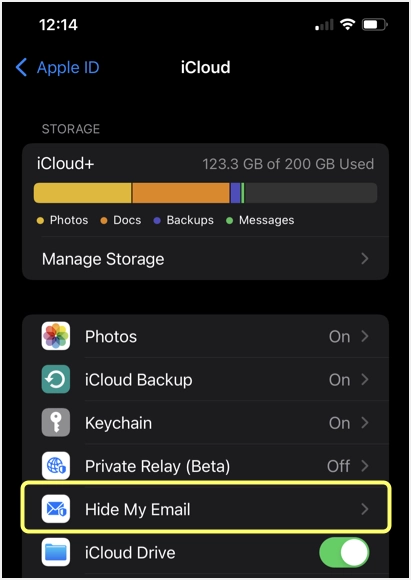
- Hier sehen Sie alle Ihre Dummy-E-Mails und wohin sie weitergeleitet werden.
- Die E-Mail „Weiterleiten an“ ist Ihre Apple-ID. Sie können darauf tippen und eine andere E-Mail-Adresse auswählen, wenn Sie diese in Ihrem Apple-Konto hinzugefügt haben.
- Tippen Sie auf den Link „+ Neue Adresse erstellen“, um eine neue E-Mail-Adresse zu erhalten.
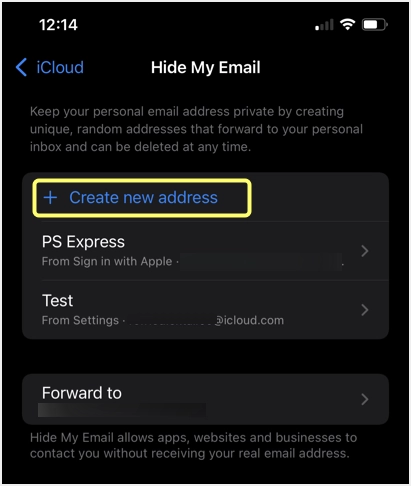
- Tippen Sie auf „Weiter“, um mit der erstellten E-Mail-Adresse fortzufahren oder tippen Sie auf „Andere Adresse verwenden“, um eine neue E-Mail-ID zu erhalten.
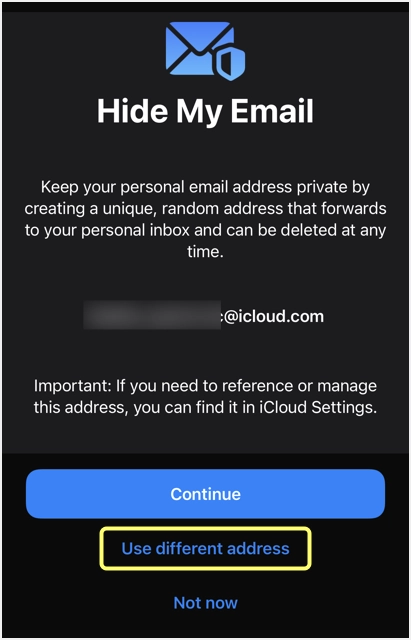
- Apple ermöglicht es Ihnen, ein Label und eine Notiz hinzuzufügen, damit Sie sich leicht daran erinnern können, wenn Sie Hunderte von Dummy-E-Mails haben.
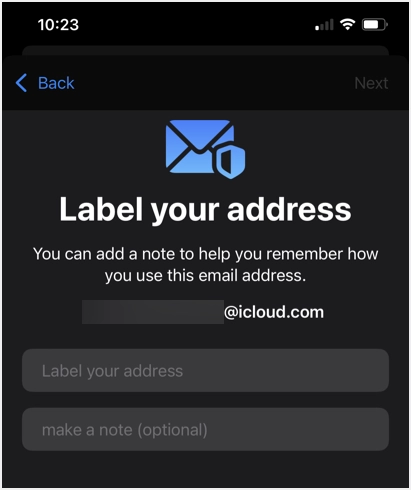
- Sie erhalten eine Bestätigungsnachricht wie unten und tippen auf „Fertig“, um den Vorgang abzuschließen.
Sie können denselben Vorgang auf iPadOS und iPod touch ausführen.
2. Dummy-E-Mail aus Safari erstellen
Manchmal müssen Sie möglicherweise eine Dummy-E-Mail erstellen, wenn Sie die Website in Safari anzeigen. Es kann unpraktisch sein, zuerst zu den Einstellungen zu gehen und dann zu Safari zurückzukehren. Stattdessen können Sie in Safari direkt eine Dummy-E-Mail erstellen.
- Tippen Sie auf das E-Mail-Feld, wenn Sie die Site in Safari anzeigen.
- Jetzt sehen Sie die Option "Meine E-Mail ausblenden" über der Tastatur und tippen Sie darauf, um eine Dummy-E-Mail-Adresse zu erstellen.
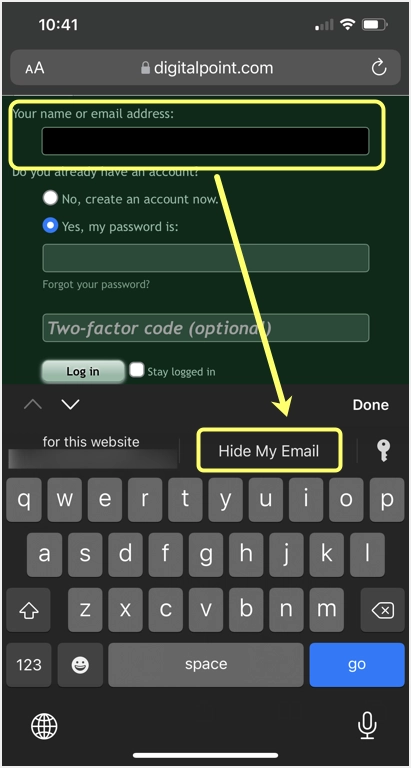
- Sie erhalten eine neue iCloud.com-E-Mail. Sie können entweder aktualisieren, um eine neue Adresse anzuzeigen, oder auf „Weiter“ tippen, um die generierte Adresse zu verwenden.
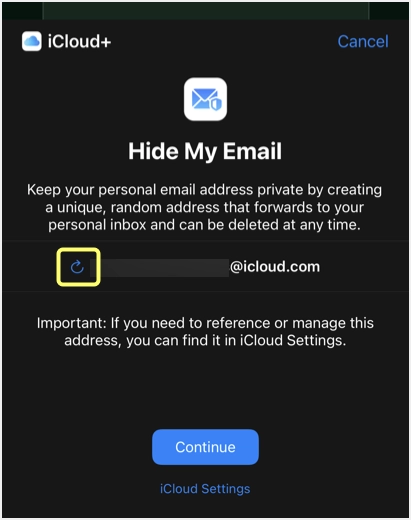
- Auf dem nächsten Bildschirm fügt Apple automatisch das Label aus dem Websitenamen hinzu, das Sie bei Bedarf bearbeiten und Notizen hinzufügen können.
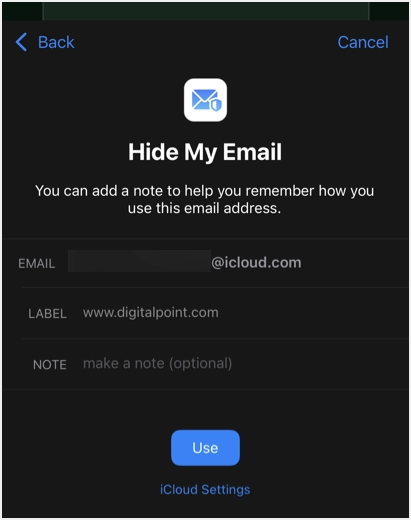
- Tippen Sie auf die Schaltfläche „Verwenden“, um die Dummy-E-Mail im E-Mail-Feld auszufüllen und Ihre Arbeit fortzusetzen.
- Apple sendet Ihnen eine E-Mail an Ihre Apple-E-Mail-Adresse, die Sie Hide My Email auf der Website erstellt haben, zusammen mit den Dummy-Adressdetails.
3. E-Mail über iCloud Web Access erstellen
Sie können auch eine Dummy-E-Mail erstellen, indem Sie sich bei Ihrem iCloud-Konto anmelden. Dies ist nützlich, wenn Sie eine Adresse von einem Windows-Computer anzeigen oder erstellen möchten.

- Melden Sie sich bei iCloud.com an und klicken Sie auf den Link "Kontoeinstellungen", der unter Ihrer Apple-ID angezeigt wird.
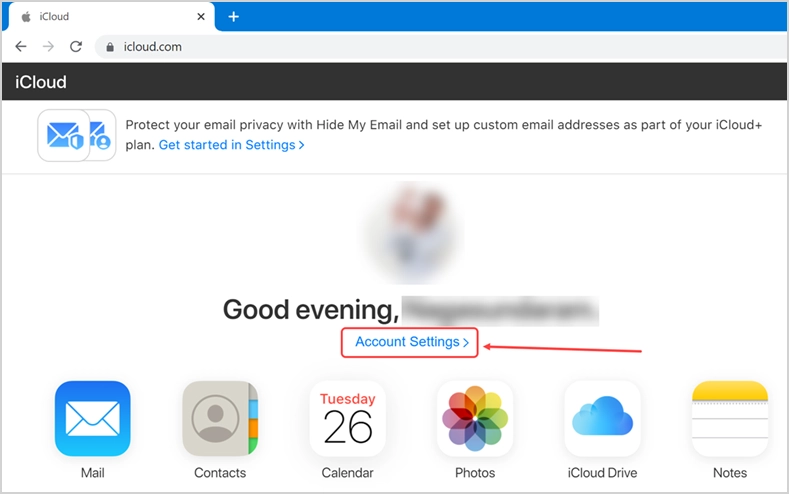
- Scrollen Sie ein wenig nach unten und klicken Sie im Abschnitt "E-Mail ausblenden" auf die Schaltfläche "Verwalten".
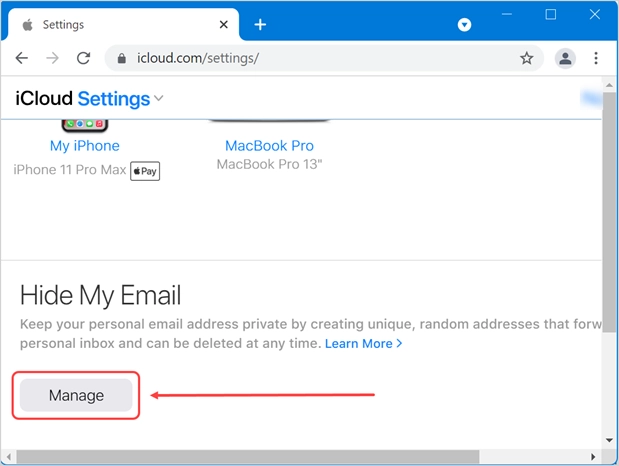
- Klicken Sie auf „Neue E-Mail-Adresse einrichten“ und fügen Sie ein Label wie das Erstellen im iPhone hinzu.
- Denken Sie daran, dass alle Ihre Dummy-E-Mails im Einstellungsbereich "Meine E-Mail ausblenden" verfügbar sind.
Aktivieren, Reaktivieren und Löschen von Dummy-E-Mails
Wie bereits erwähnt, können Sie mit iCloud.com unbegrenzt Dummy-E-Mails erstellen und anstelle Ihrer ursprünglichen Apple-E-Mail verwenden. Es kann jedoch sein, dass Sie nach einem bestimmten Zeitpunkt nicht alle Dummy-E-Mails benötigen.
- Gehen Sie einfach zu den iCloud-Einstellungen und tippen Sie auf die E-Mail, die Sie aus dem Abschnitt "Meine E-Mail ausblenden" löschen möchten.
- Tippen Sie auf die Schaltfläche „E-Mail-Adresse deaktivieren“, um die Verwendung der E-Mail zu beenden.
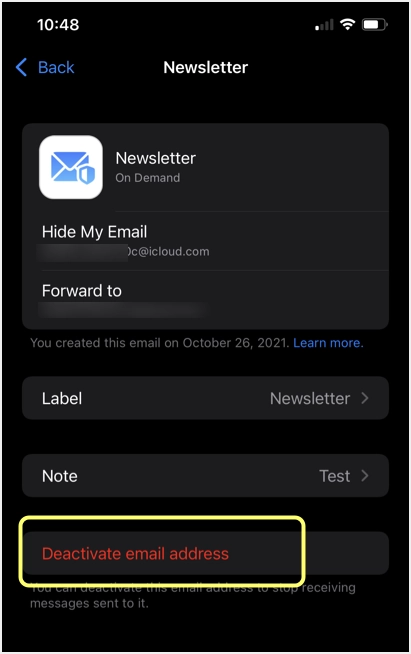
- Bestätigen Sie das Pop-up, indem Sie auf die Option „Deaktivieren“ tippen.
- Nun sehen Sie in Ihren "E-Mail ausblenden"-Einstellungen den Abschnitt "Inaktive Adressen".
- Tippen Sie darauf, um alle deaktivierten Dummy-E-Mails anzuzeigen.
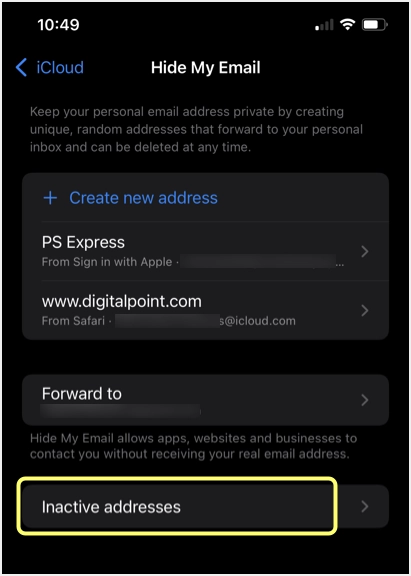
- Tippen Sie erneut auf die E-Mail, mit der Sie eine Aktion ausführen möchten.
- Sie können die E-Mail entweder wieder aktivieren oder die Adresse komplett aus Ihrem Konto löschen.
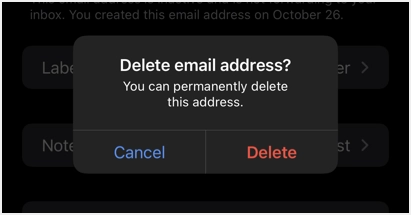
Punkte, die man sich merken sollte
Beachten Sie die folgenden Punkte, wenn Sie den Dienst Hide My Email verwenden.
- Dummy-E-Mails werden auf iCloud.com erstellt. Wenn Sie die E-Mails direkt nach dem Empfang anzeigen, sehen Sie manchmal den Empfänger als "Meine E-Mail ausblenden" und den Absender auch von iCloud.com. Sie müssen einige Minuten warten, bis die korrekten E-Mail-Adressen in den Absender-/Empfängerfeldern angezeigt werden. Stellen Sie daher sicher, dass die E-Mails richtig angezeigt werden, wenn Sie mit Dummy-E-Mails auf empfangene Nachrichten antworten. Dadurch wird verhindert, dass der Empfänger seine eigene E-Mail von iCloud.com in der E-Mail-Inhaltskonversation sieht.
- Sie können die Dummy-Adressen in der Mail-App nicht hinzufügen, da es sich nicht um einen echten Posteingang handelt.
- Beim Beantworten von E-Mails sehen die Empfänger eine Dummy-E-Mail von iCloud.com, an die die ursprüngliche Nachricht gesendet wurde. Sie sehen Ihre ursprüngliche E-Mail-Adresse nicht, obwohl Sie E-Mails von dieser Adresse senden.
- Apple behauptet, dass sie keine Ihrer E-Mail-Inhalte speichern und sie löschen, nachdem sie von ihren Servern an Sie weitergeleitet wurden. Sie lesen jedoch den Inhalt zum Anwenden von Spamfiltern.
Letzte Worte
Dies ist eine äußerst nützliche Funktion, um Ihre Apple-E-Mail zu verbergen und stattdessen die E-Mail von iCloud.com zu verwenden. Sie können unbegrenzt Dummy-E-Mails erstellen und diese nach Abschluss der Aufgabe löschen. Auf diese Weise können Sie Ihre Apple-E-Mail frei von Spam halten und mit der Privatsphäre arbeiten. Es ist auch erwähnenswert, dass Apple eine benutzerdefinierte E-Mail-Domain mit iCloud+-Abonnement anbietet. Sie können diese Funktion verwenden, um eine primäre iCloud-E-Mail zu erstellen und Ihre benutzerdefinierte Domäne zum Senden und Empfangen von E-Mails zu verwenden.
